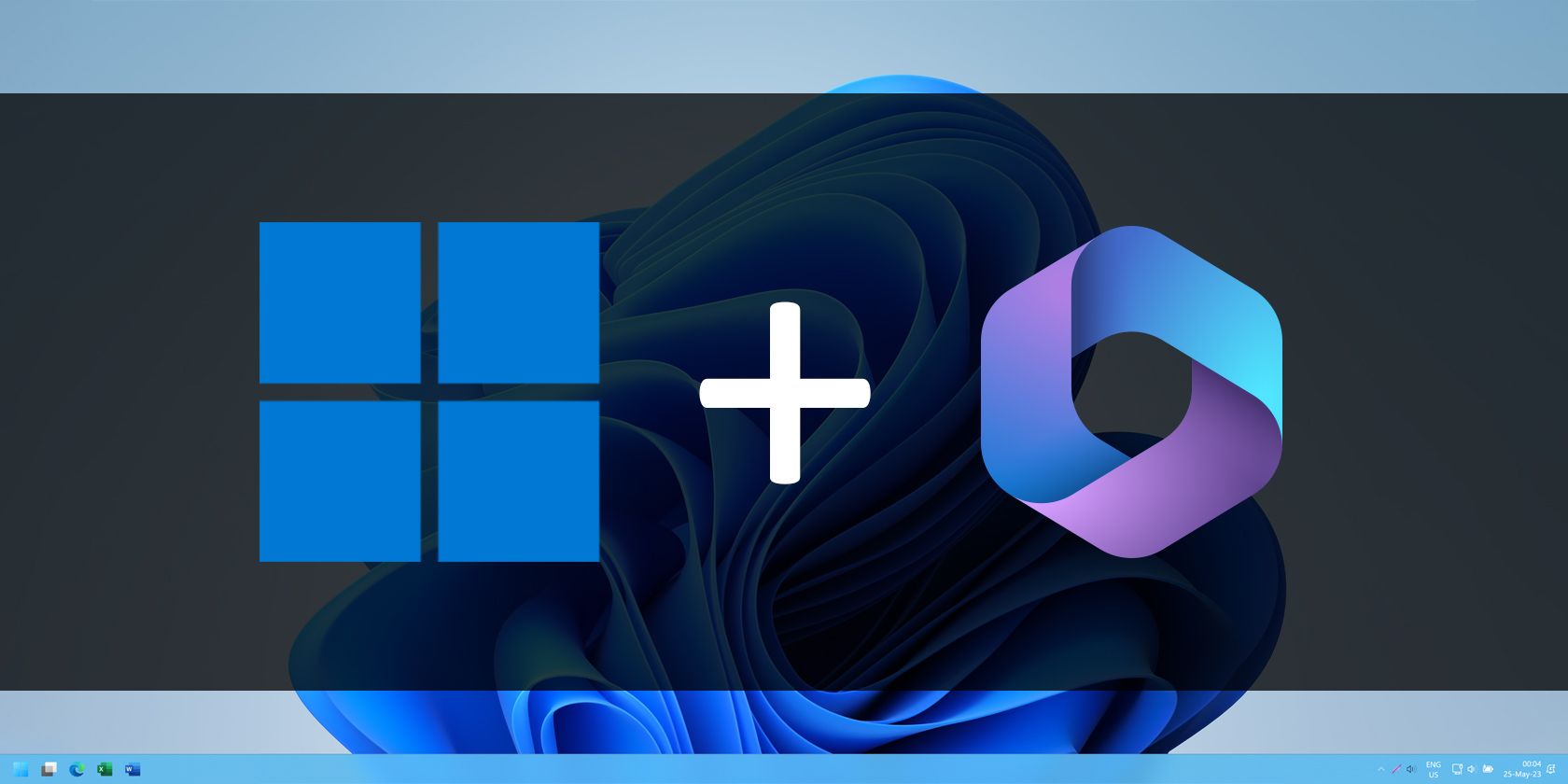در اینجا نحوه کشف Windows Copilot و استفاده از آن قبل از هر کس دیگری با ViveTool آورده شده است.
مایکروسافت فناوریهای هوش مصنوعی را در تمام سرویسهای محبوب خود از جمله ویندوز 11، مایکروسافت 365 و غیره گنجانده است. Windows Copilot عامل هوش مصنوعی مایکروسافت در ویندوز 11 است که به شما کمک می کند تا کارها را با بهره وری بیشتر انجام دهید و کارها را سریعتر انجام دهید.
در این مقاله، ما شما را از طریق فعال کردن Windows Copilot AI در ویندوز 11 راهنمایی میکنیم، اگرچه به ابزار شخص ثالث نیاز دارید.
ViveTool چیست و چرا برای فعال کردن Windows Copilot به آن نیاز دارید؟
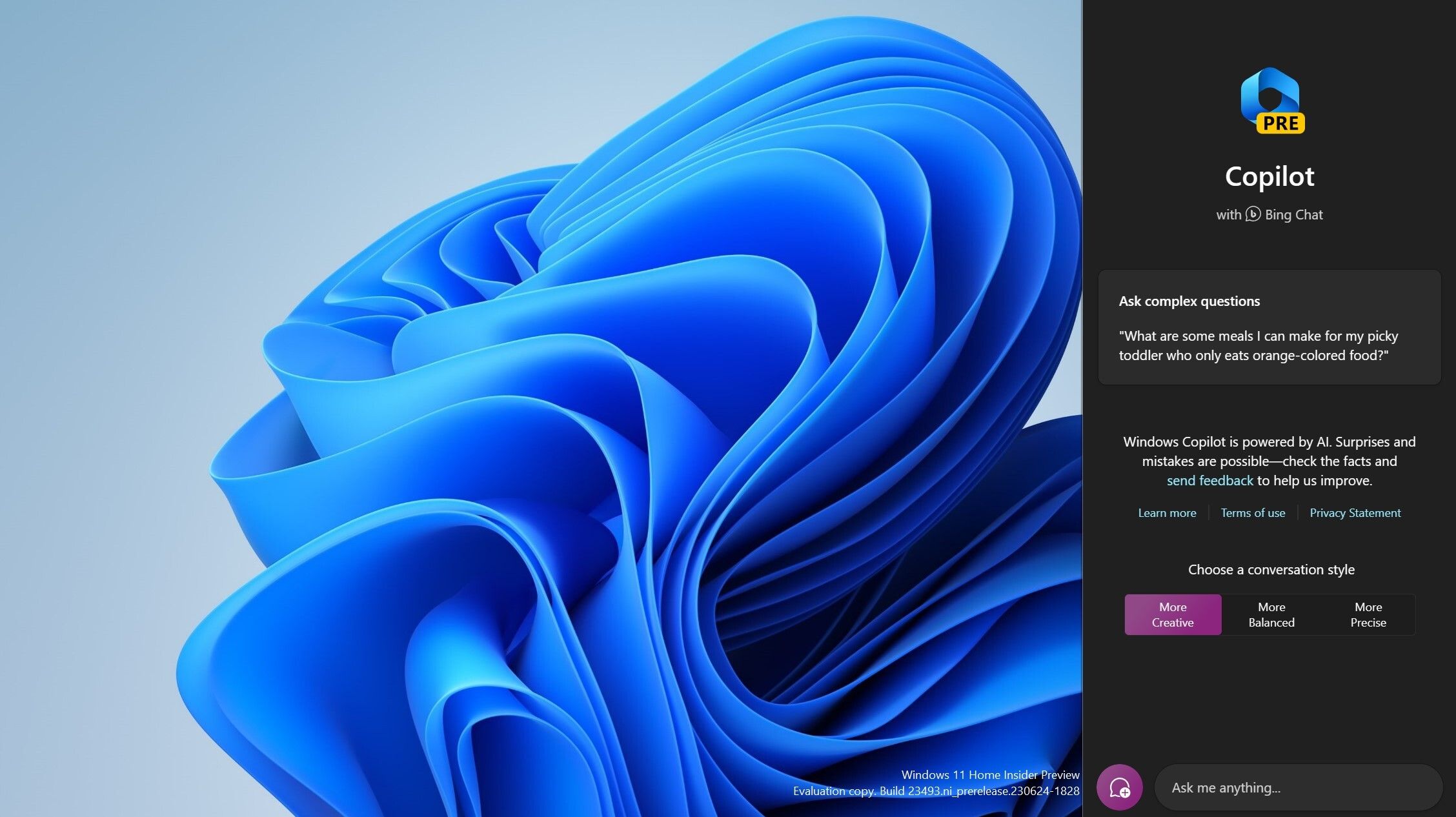
ابزار شخص ثالثی که شما نیاز دارید ViveTool است، نرمافزاری که میتواند ویژگیهای مخفی یا مواردی را که محدود به کاربران ویندوز منتخب است فعال کند. Windows Copilot یکی از این قابلیتها است: در زمان نوشتن، این ویژگی محدود به کاربران ویندوزی است که از نسخههای Dev Insider Windows 11 استفاده میکنند.
برای ادامه فعال کردن Windows Copilot، میتوانید به برنامه Windows Insider بپیوندید و رایانه شخصی خود را در Dev Channel با چند مرحله ساده ثبت نام کنید.
هنگامی که به کانال Dev پیوستید، نوبت به دانلود ViveTool می رسد. برای کمک به شما در این فرآیند، ما یک راهنمای دقیق در مورد دانلود و استفاده از ViveTool برای فعال کردن ویژگیهای منتشر نشده داریم.
برای فعال کردن Windows Copilot با استفاده از ViveTool، باید Windows 11 Dev build 23493 یا بالاتر را نصب کنید.
نحوه فعال کردن Windows Copilot با استفاده از ViveTool
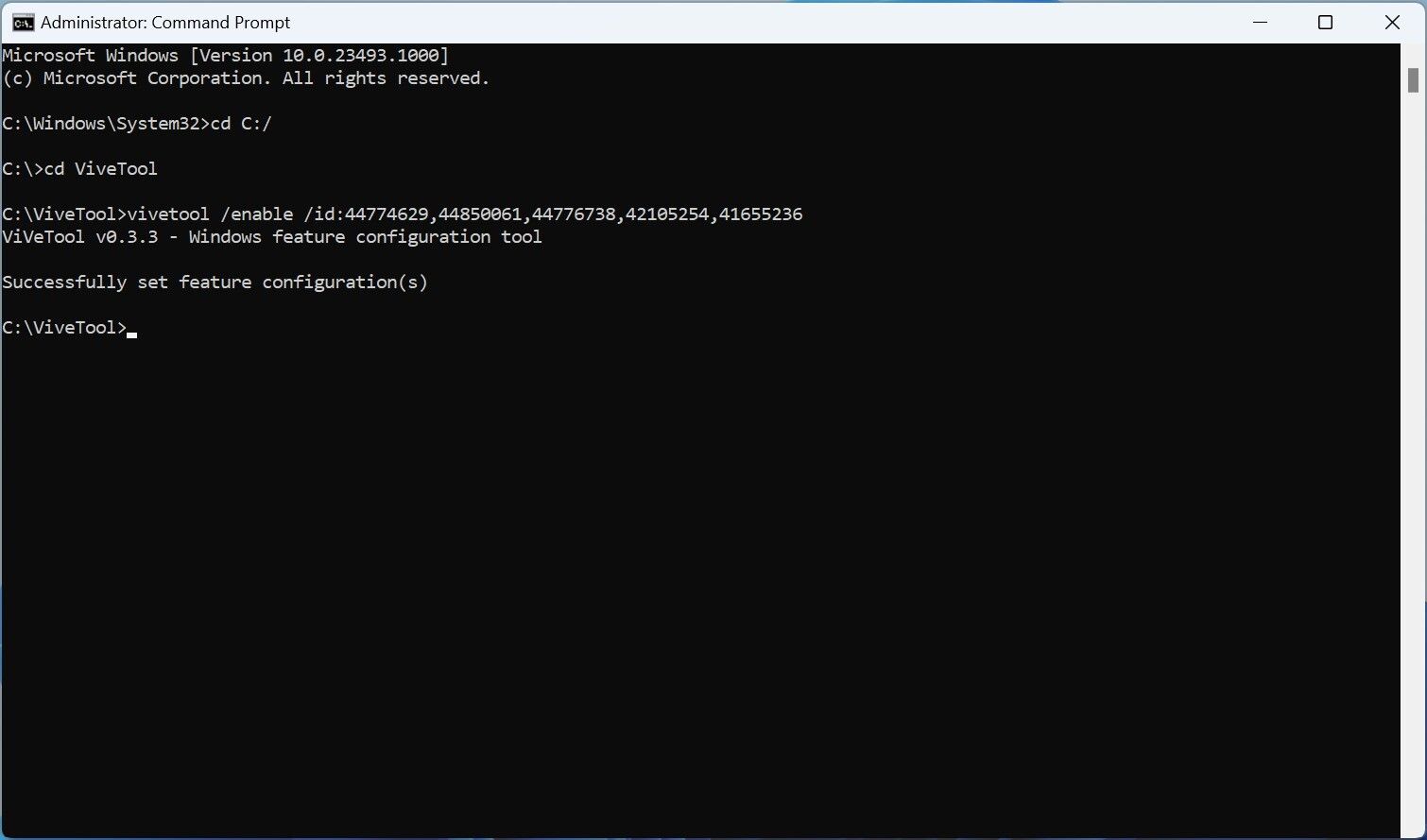
اکنون که ViveTool را با موفقیت نصب کرده اید، در نیمه راه فعال کردن Windows Copilot در رایانه شخصی خود هستید. اکنون تنها کاری که باید انجام دهید این است که برخی از شناسه ها را با استفاده از Command Prompt فعال کرده و مرورگر Microsoft Edge را به روز کنید. در زیر راهنمای گام به گام فعال کردن شناسههای ویژگی و بهروزرسانی مرورگر آمده است.
- Command Prompt را به عنوان مدیر باز کنید (برای مراحل به نحوه باز کردن Command Prompt به عنوان Administrator مراجعه کنید).
- دستور زیر را تایپ کنید و سپس روی صفحه کلید Enter را بزنید. cd C:\ViveTool اگر در مورد مکان قرار دادن محتوای استخراج شده از ViveTool سردرگم هستید، راحت ترین مسیر C:/ViveTool است. ما همین کار را هنگام فعال کردن آن انجام دادیم، بنابراین از “cd C: \ViveTool” در Command Prompt استفاده کردیم.
- دستور زیر را کپی و پیست کنید و Enter بزنید. vivetool /enable /id:44774629,44850061,44776738,42105254,41655236
- Microsoft Edge را باز کنید، به Help and Feedback بروید و سپس روی About Microsoft Edge کلیک کنید.
- صبر کنید تا مرورگر یک آپدیت را دانلود و نصب کند.
- رایانه خود را مجدداً راه اندازی کنید تا تغییر اعمال شود.
cd C:\ViveTool
اگر در مورد مکان قرار دادن محتوای استخراج شده از ViveTool سردرگم هستید، راحت ترین مسیر C:/ViveTool است. ما همین کار را هنگام فعال کردن آن انجام دادیم، بنابراین از “cd C: \ViveTool” در Command Prompt استفاده کردیم.
vivetool /enable /id:44774629,44850061,44776738,42105254,41655236
اگر لوگوی Windows Copilot را در نوار وظیفه نمی بینید، ممکن است مجبور شوید رایانه شخصی را چندین بار راه اندازی مجدد کنید.
اکنون می توانید Windows Copilot را با کلیک بر روی نماد نوار وظیفه یا فشار دادن کلید Win + C بر روی صفحه کلید خود راه اندازی کنید. Windows Copilot در سمت راست صفحه شما باز می شود. اکنون، می توانید از آن بخواهید که تم ویندوز فعلی شما را تغییر دهد و جادو را ببینید. البته Windows Copilot می تواند خیلی بیشتر از تغییر تم ها انجام دهد. در اینجا چیزی است که Windows Copilot می تواند در رایانه شخصی ویندوز 11 شما انجام دهد.
وقتی Windows Copilot برای همه در دسترس شد، دیگر برای فعال کردن آن نیازی به ViveTool ندارید. میتوانید آن را از صفحه نوار وظیفه در برنامه تنظیمات فعال کنید. کلید Copilot را در موارد نوار وظیفه در صفحه نوار وظیفه پیدا خواهید کرد.
Windows Copilot کارها را آسانتر میکند… اما به اندازه چت بینگ قدرتمند نیست
Windows Copilot برای همه در دسترس نیست و دلیلی برای آن وجود دارد. مایکروسافت به آزمایش آن با Insiders ادامه خواهد داد تا زمانی که برای عموم مردم آماده شود. به عبارت دیگر، اگر Windows Copilot را با استفاده از ViveTool فعال کنید، با مشکلاتی مواجه خواهید شد. Windows Copilot اساساً چت بینگ در ویندوز 11 تعبیه شده است و دسترسی در سطح سیستم دارد.
با این حال، ممکن است اولی از نظر ثبات و عملکرد به خوبی دومی نباشد. تنها مزیت مهم Windows Copilot نسبت به بینگ چت این است که می تواند تنظیمات ویندوز 11 را کنترل کند.